WordPress-Login funktioniert nicht? Wie man es repariert
Veröffentlicht: 2021-09-04Haben Sie Probleme, sich bei Ihrer Website anzumelden? Funktioniert Ihr WordPress-Login nicht ? Keine Sorge, wir sind für Sie da. In dieser Anleitung zeigen wir Ihnen, wie Sie die häufigsten Probleme beheben, die dazu führen, dass die Anmeldung nicht mehr funktioniert.
Das Login ist eine der wichtigsten Seiten für jede WordPress-Website, da Sie damit auf Ihr Dashboard zugreifen können. Wir haben bereits gesehen, wie Sie das Login anpassen können, um es optimal zu nutzen, aber was können Sie tun, wenn das Login nicht mehr funktioniert und Sie nicht auf Ihre Website zugreifen können?
Leider ist dies ein recht häufiges Problem für viele Benutzer. Die gute Nachricht ist, dass es viele Lösungen gibt, die nützlich sein können, wenn Sie jemals auf ein solches Missgeschick stoßen. Bevor wir die verschiedenen Lösungen für jedes Problem durchgehen, wollen wir besser verstehen, warum die WordPress-Anmeldung möglicherweise nicht richtig funktioniert.
Warum funktioniert der WordPress-Login nicht mehr?
Viele Gründe können dazu führen, dass der WordPress-Login nicht mehr funktioniert. Es können Probleme mit den Website-Dateien, Servern, Datenbanken, Plugins, Designs und mehr auftreten. Tatsächlich sind Probleme mit einem dieser Elemente häufige Ursachen für die Probleme im Anmeldeprozess.
Dies sind einige häufigere Probleme, die verhindern können, dass die WordPress-Anmeldung ordnungsgemäß funktioniert:
- Cache und Cookies
- Anmeldedaten
- Probleme mit Plugins
- Konflikt mit dem Thema
- Falsche WordPress-Login-URL
- Fehler bei Herstellung einer Datenbankverbindung
- Das Problem mit der .htaccess-Datei
- Nicht genug PHP-Speicherlimit
- Falsche Website-URL
Machen Sie sich keine Sorgen, wenn Sie mit einem dieser Probleme konfrontiert sind. Im folgenden Abschnitt zeigen wir, wie Sie diese lösen und wieder Zugriff auf Ihre Website erhalten.
WordPress-Login funktioniert nicht? Wie man es repariert
Wie bereits erwähnt, gibt es mehrere Gründe und Fehler, die dazu führen können, dass Ihr WordPress-Login nicht mehr funktioniert, sodass es schwierig sein kann, genau zu wissen, was schief läuft und was zu tun ist, um es zu beheben. In diesem Abschnitt zeigen wir Ihnen einige Lösungen für die häufigsten Probleme, damit Sie genau wissen, was zu tun ist.
Je nachdem, mit welchem Problem Sie konfrontiert sind, müssen Sie möglicherweise einige wichtige Dateien auf Ihrer Website bearbeiten. Aus diesem Grund empfehlen wir Ihnen, bevor wir beginnen, ein Backup Ihrer WordPress-Website zu erstellen und sicherzustellen, dass Sie sie an einem sicheren Ort speichern, falls Sie Ihre Website wiederherstellen müssen.
Schauen wir uns jetzt ohne weiteres die Lösungen an.
1. Cache und Cookies löschen
Ein Webbrowser- Cache bezieht sich auf die temporären Dateien, die in Ihrem Browser gespeichert oder versteckt sind. Sobald Sie den Cache leeren, wird Ihr Browser mit neueren Versionen der Dateien aktualisiert, die WordPress unterstützen, wenn Sie die Anmeldeseite neu laden.
Andererseits sind Cookies kleine Dateien mit Daten, die dazu dienen, Ihren Computer in einem Netzwerk zu identifizieren. WordPress verwendet Cookies zur Authentifizierung, daher kann das Löschen auch einige Probleme mit der Anmeldeseite lösen. Bevor Sie dies tun, stellen Sie sicher, dass Sie sie in Ihrem Webbrowser aktiviert haben.
Um den Cache und die Cookies in Ihrem Webbrowser zu löschen, gehen Sie zu Einstellungen , gehen Sie zur Registerkarte Datenschutz und Sicherheit und klicken Sie auf die Option Browserdaten löschen .
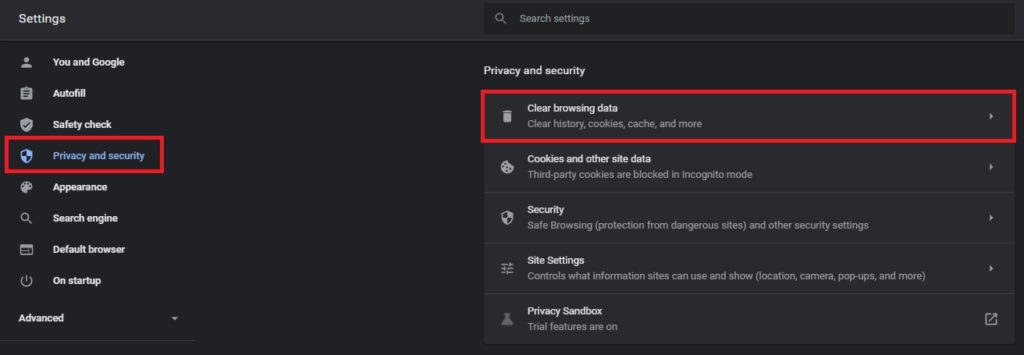
Jetzt müssen Sie die Browserdaten auswählen, die Sie in Ihrem Browser löschen möchten. Aktivieren Sie auf der Registerkarte Allgemein die Optionen für Cookies und andere Websitedaten und zwischengespeicherte Bilder und Dateien . Drücken Sie abschließend auf Daten löschen .
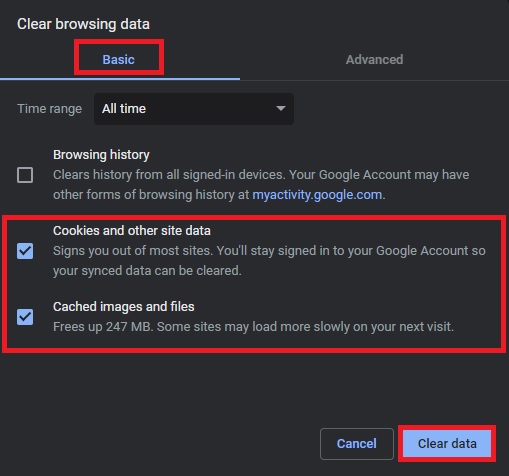
Das war's, Ihr gesamter Cache und alle Cookies werden in Ihrem Webbrowser gelöscht.
Dies ist der Vorgang zum Löschen von Cache und Cookies mit Google Chrome. Wenn Sie einen anderen Browser verwenden, können Sie die Schritte unter den folgenden Links überprüfen:
- Mozilla-Firefox
- Safari
- Windows Explorer
Das Löschen Ihres Caches und Ihrer Cookies ist eines der ersten Dinge, die Sie tun sollten, wenn Ihr WordPress-Login nicht funktioniert. Wenn das nicht funktioniert, prüfen Sie die nächste Lösung.
2. Überprüfen Sie Ihre Anmeldeinformationen
Dies ist eine sehr offensichtliche Lösung , die oft übersehen wird. Menschen neigen jedoch dazu, Fehler zu machen, und die meisten Fehler in der digitalen Welt werden von Menschen verursacht. Wenn Sie also kein Roboter sind, überprüfen Sie, ob Sie die richtige Kombination aus Login-Benutzername und Passwort verwenden oder nicht.
Wenn Sie die Standardwarnungen nicht geändert haben, wird tatsächlich eine Fehlermeldung angezeigt, die das Problem erklärt. Stellen Sie sicher, dass Sie die richtigen Anmeldeinformationen eingeben, bevor Sie sich bei Ihrem WordPress-Dashboard anmelden.
Alternativ können Sie versuchen, Ihr Passwort zu ändern, indem Sie auf den Link Passwort vergessen klicken. Sie müssen Ihre mit der Website verknüpfte E-Mail-Adresse eingeben und das Passwort über die Ihnen zugesandte Bestätigungs-E-Mail ändern.
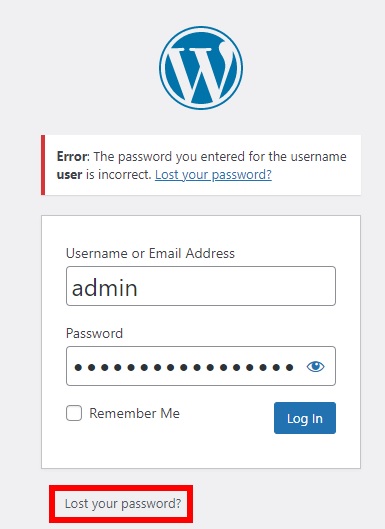
Wenn nichts davon funktioniert, müssen Sie möglicherweise Ihre Plugins überprüfen.
3. Probleme mit Plugins
Manchmal können die von Ihnen verwendeten Plugins auch Probleme auf Ihrer Website verursachen und dazu führen, dass Ihr WordPress-Login nicht mehr funktioniert. Es kommt normalerweise vor, dass es Konflikte zwischen einigen Plugins auf Ihrer Website gibt oder dass ein Sicherheits-Plugin Ihre Anmeldung blockiert .
Überprüfen Sie zunächst, ob Plugin-Probleme vorliegen. Deaktivieren Sie dazu zunächst die Plugins manuell. Dazu müssen Sie einen FTP-Client verwenden oder den cPanel-Dateimanager verwenden. Wenn Sie der Eigentümer der Website sind, kann Ihnen Ihr Website-Hosting Zugriff darauf gewähren.
Für diese Demo verwenden wir einen FTP-Client namens FileZilla, aber Sie können jedes beliebige Tool verwenden. Nachdem Sie darauf zugegriffen haben, navigieren Sie zum Dateiverzeichnis Ihrer Website und suchen Sie den Ordner wp-content/plugins . Klicken Sie dann mit der rechten Maustaste darauf und benennen Sie den Ordner vorübergehend in „ plugins_disable “ um.
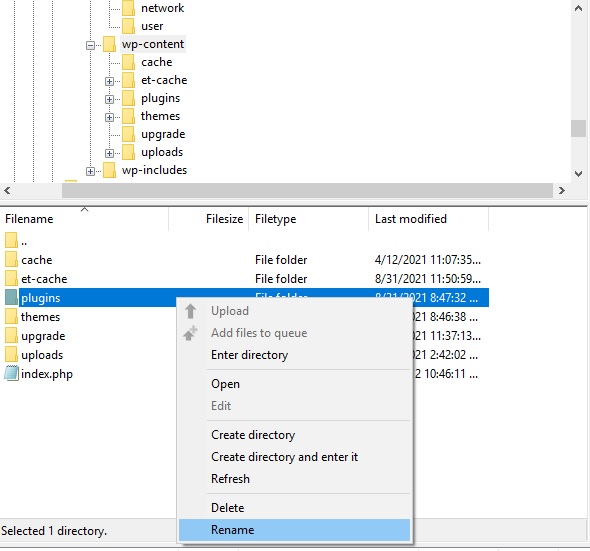
Sobald Sie es umbenennen, kann WordPress die Plugin-Datei nicht mehr erkennen oder darauf zugreifen, sodass alle Plugins auf Ihrer Website automatisch deaktiviert werden. Auch wenn Sie Plugins deaktivieren können, die Sie aktiv halten möchten, ist dies der schnellste Weg, um festzustellen, ob ein Plugin Probleme mit Ihrer Anmeldung verursacht.
Versuchen Sie danach, sich auf Ihrer Website anzumelden. Wenn Sie sich anmelden können, können Sie bestätigen, dass die WordPress-Anmeldung nicht funktioniert hat, weil ein Plugin-Konflikt aufgetreten ist. Jetzt müssen Sie herausfinden, welches Plugin das Problem tatsächlich verursacht, und es beheben. Aktivieren Sie dazu die Plugins nacheinander und versuchen Sie sich anzumelden, bis Sie dasjenige finden, das das Problem verursacht.
Manchmal können Sicherheits-Plugins Benutzeranmeldungen blockieren, also überprüfen Sie zunächst Ihre Sicherheits-Plugins.
Weitere Informationen zum Massendeaktivieren von Plugins finden Sie in dieser Anleitung.
4. Konflikt mit dem Thema
Ähnlich wie bei Plugins kann auch Ihr Theme stören und Konflikte mit Ihrem WordPress-Login verursachen. Dies ist besonders häufig der Fall, wenn Sie eine benutzerdefinierte Anmeldeseite für Ihre Website verwenden, da die Seite möglicherweise nicht vollständig mit Ihrem aktuellen Design kompatibel ist .
Die gute Nachricht ist, dass es sehr einfach ist zu überprüfen, ob es eine Themenstörung gibt, die es Ihnen nicht erlaubt, sich bei Ihrer Website anzumelden. Auch hier müssen Sie mit einem FTP-Client auf Ihr Website-Dateiverzeichnis zugreifen und den Themenordner umbenennen, um ihn zu deaktivieren, genau wie Sie es zuvor mit den Plugins getan haben.
Öffnen Sie Ihren FTP-Client und suchen Sie den Themenordner, den Sie auf Ihrer Website verwenden. Normalerweise findest du den Theme-Ordner unter wp-content/themes . Für dieses Tutorial verwenden wir das Divi-Design, also benennen wir den Divi -Ordner in „ Divi_disable “ um.
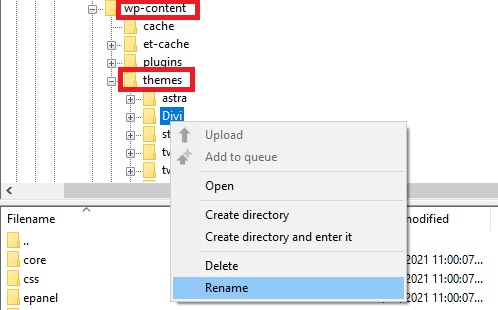
Klicken Sie einfach mit der rechten Maustaste auf Ihren Themenordner und benennen Sie ihn um. Wenn Sie sich nicht sicher sind, welches das aktuelle Thema ist, fragen Sie den Eigentümer oder Entwickler der Website.
Versuchen Sie nach dem Deaktivieren des Designs, sich auf Ihrer Website anzumelden. Wenn es funktioniert, können Sie bestätigen, dass Ihr WordPress-Login aufgrund eines Konflikts mit Ihrem Design nicht funktioniert hat. Wenn dies der Fall ist, können Sie entweder die Designdateien überprüfen, um das Problem zu identifizieren und zu lösen, oder sich an Ihren Designsupport wenden.
5. Falsche WordPress-Anmelde-URL
Das Ausblenden oder Ändern der WordPress-Anmelde-URL ist eine der besten Möglichkeiten, um Ihre Website sicher zu halten. Es ist auch eine gängige Praxis, Ihre Website vor Anmelde- und DDoS-Angriffen zu schützen.
Wenn Sie die Anmelde-URL geändert haben und sie jetzt nicht finden können, können Sie sich nicht bei Ihrer Website anmelden. In diesem Fall deaktivieren Sie am besten das Plugin , mit dem Sie die Anmelde-URL geändert haben.
Sie können dies ganz einfach tun, indem Sie die gleichen Schritte ausführen, die wir zuvor beschrieben haben, um alle Plugins zu deaktivieren. Öffne einfach deinen FTP-Client, suche den Plugins-Ordner unter dem wp-content/plugin- Ordner und öffne ihn. Sie sehen die Ordner aller auf Ihrer Website installierten Plugins.
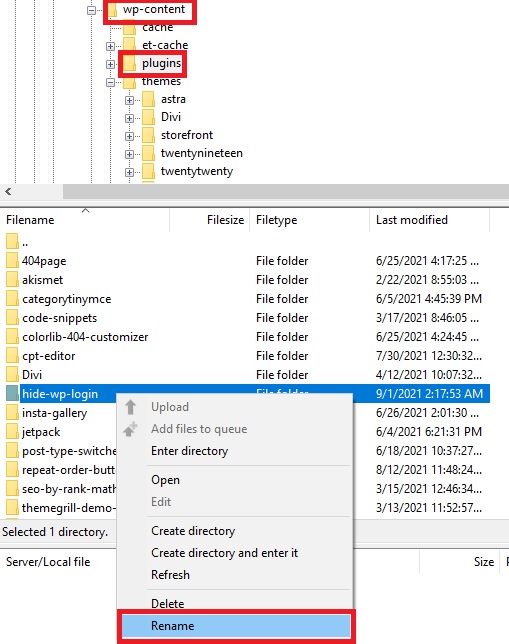
Suchen Sie das Plugin, das Sie verwendet haben, um die Anmelde-URL zu ändern, klicken Sie mit der rechten Maustaste darauf und benennen Sie den Ordner um, um ihn zu deaktivieren.
Geben Sie dann die Standard-URL der Anmeldeseite ein und fügen Sie /wp-admin nach Ihrer Website-Domain hinzu, und Sie können die Anmeldeseite Ihrer Website sehen. Geben Sie danach den Benutzernamen und das Passwort ein, um wie gewohnt auf Ihre Website zuzugreifen.
Denken Sie daran, wie Sie nach der erneuten Anmeldung auf die Anmeldeseite zugreifen. Und wenn Sie Ihre Website trotzdem sicher machen möchten, können Sie das Plugin zum Ausblenden erneut aktivieren oder die Anmeldeseite erneut ändern.
6. Fehler beim Herstellen der Datenbankverbindung
Alle Informationen und Daten Ihrer Website werden in Ihrer Datenbank gespeichert. Wenn die Datenbank nicht mit Ihrer Website verknüpft werden kann, treten möglicherweise einige Probleme auf, die dazu führen können, dass die WordPress-Anmeldung nicht funktioniert.
Es kann Probleme mit der Datenbankverbindung geben, wenn falsche Datenbankinformationen auf Ihrer Website vorhanden sind. Darüber hinaus kann das Problem auch auftreten, wenn die Datenbank beschädigt ist oder aufgrund eines nicht reagierenden Datenbankservers .
Die gute Nachricht ist, dass Sie Ihre Datenbankverbindungsprobleme in WordPress einfach beheben können. Bevor wir jedoch mit den Schritten beginnen, müssen Sie sicherstellen, dass Ihre Datenbank-Anmeldeinformationen und Datenbank-Hosting-Informationen korrekt sind . Wenden Sie sich an Ihren Hosting-Provider und bitten Sie ihn darum, aber wenn Sie sich immer noch nicht bei Ihrer Website anmelden können, müssen Sie möglicherweise die Datenbank reparieren.
6.1. Datenbankverbindungsfehler beheben: WordPress-Datenbank reparieren
Um deine WordPress-Datenbank zu reparieren, suche und öffne die Datei wp-config.php deiner Website mit einem FTP-Client.
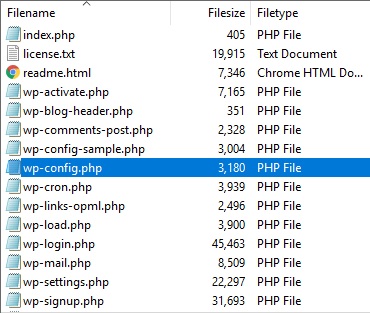
In dieser Datei sehen Sie alle Konfigurationsdetails Ihrer Website. Tatsächlich finden Sie hier auch die Datenbankanmeldeinformationen, wenn Sie sie noch einmal überprüfen müssen.
Fügen Sie nun das folgende Code-Snippet direkt vor dem „Das ist alles, hören Sie auf zu bearbeiten! Viel Spaß beim Veröffentlichen.“ Zeile und speichern Sie die Datei .
define('WP_ALLOW_REPAIR', true);Besuchen Sie dann den Link http://www.yoursite.com/wp-admin/maint/repair.php , um die Reparatur abzuschließen.
Sie können hier zwei Optionen sehen: eine zum Reparieren der Datenbank und die andere zum Reparieren und Optimieren. Wenn Sie die Datenbank vorerst nicht optimieren möchten, können Sie einfach auf Datenbank reparieren klicken.
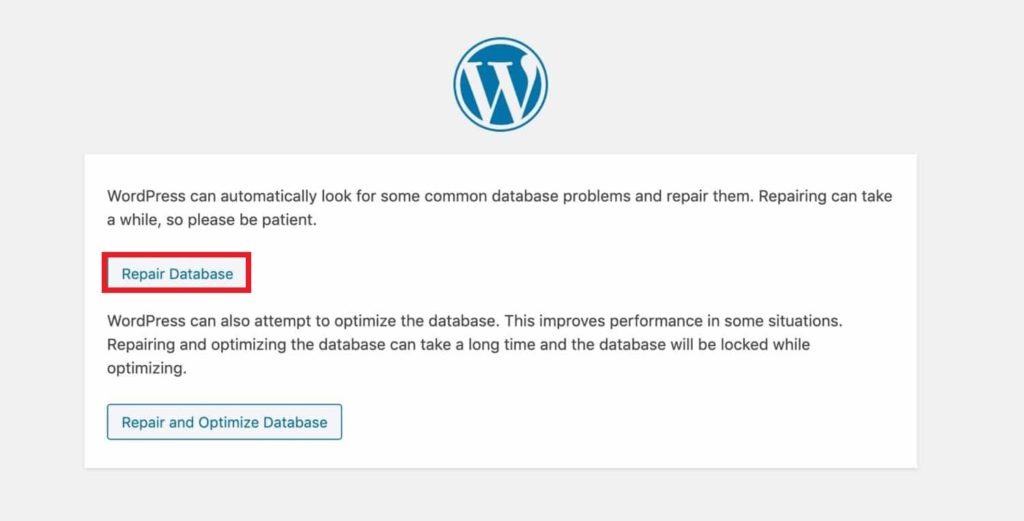
Sobald der Vorgang abgeschlossen ist, sollten Sie sich bei Ihrer WordPress-Website anmelden können, wenn die Datenbankverbindung ein Problem war.

Wenn das Problem dadurch nicht behoben wird und die Anmeldung immer noch nicht funktioniert, prüfen Sie die nächste Lösung.
7. Problem mit der .htaccess-Datei
Die .htaccess ist eine Konfigurationsdatei für den Server, der alle Permalinks verwaltet. Das bedeutet, wenn es Probleme mit dieser Datei gibt, kann dies dazu führen, dass der WordPress-Login nicht richtig funktioniert.
Um dies zu beheben, müssen Sie die .htaccess -Datei löschen und erneut zu Ihrer WordPress-Website hinzufügen. Öffnen Sie einfach den mit Ihrer Website verbundenen FTP-Client und suchen Sie die .htaccess-Datei . Laden Sie es als Backup auf Ihren lokalen Computer herunter und löschen Sie dann die .htaccess -Datei von Ihrer Website aus dem FTP-Client.
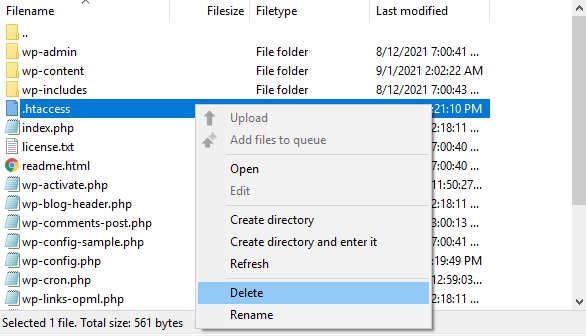
Versuchen Sie jetzt erneut, sich anzumelden, und wenn Sie auf Ihre Website zugreifen können, bedeutet dies, dass es Probleme mit den .htaccess- Dateien gab.
Um sicherzustellen, dass Ihre Website reibungslos funktioniert, müssen Sie die .htaccess -Datei zu Ihrem Server hinzufügen. Gehen Sie dazu zu Einstellungen > Permalinks und drücken Sie Änderungen speichern . Sie müssen hier keine Einstellungen oder Optionen ändern.
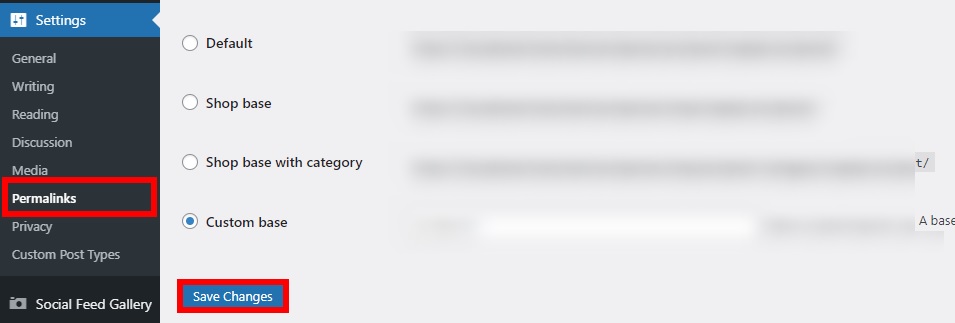
Dadurch wird automatisch die .htaccess -Datei auf Ihrem Server erstellt und Ihre Website ist wieder einsatzbereit.
8. Nicht genügend PHP-Speicherlimit
Ein weiterer Grund, warum die WordPress-Anmeldung möglicherweise nicht funktioniert, ist, dass das PHP-Speicherlimit nicht ausreicht. Standardmäßig beträgt der Serverspeicher einer Website über 64 MB, aber manchmal reicht das nicht aus.
Wenn das PHP-Speicherlimit zu niedrig ist, wird ein Fehler angezeigt, und dies kann dazu führen, dass Ihr WordPress-Login nicht funktioniert. Wenn Sie diese Art von Fehler während der Anmeldung sehen, müssen Sie das Speicherlimit manuell erhöhen.
Das geht ganz einfach mit Hilfe eines FTP-Clients. Suchen und öffnen Sie einfach die Datei wp-config.php in Ihrem Website-Verzeichnis. Fügen Sie dann das folgende Code-Snippet vor dem „Das ist alles, beenden Sie die Bearbeitung! Viel Spaß beim Veröffentlichen“ .
define( 'WP_MEMORY_LIMIT', '256M' );
Dadurch wird das Limit auf 256 MB erhöht. Nachdem Sie den Code in das Feld eingefügt haben, speichern Sie ihn und öffnen Sie Ihre Anmeldeseite. Wenn Sie sich bei Ihrer Website anmelden können, funktionierte Ihr WordPress-Login früher aufgrund von begrenztem PHP-Speicher nicht.
Wenn Sie danach immer noch eine Fehlermeldung bezüglich des PHP-Speicherlimits erhalten, erhöhen Sie das Limit auf 512 MB, indem Sie das Snippet bearbeiten, und versuchen Sie es erneut.
9. Falsche Site-URL
Die Site-URL und die WordPress-Adress-URL sind zwei verschiedene URLs. Sie müssen sicherstellen, dass beide URLs identisch sind, damit sie dasselbe Site-Ziel erreichen.
Auch wenn diese URLs normalerweise gleich sind, ist dies möglicherweise nicht der Fall, wenn Sie Ihre Website kürzlich migriert oder ein größeres Update durchlaufen haben. Wenn dies der Fall ist, können Sie mit einem FTP-Client leicht sicherstellen, dass beide URLs gleich sind.
Suchen und öffnen Sie dazu die Datei wp-config.php vom FTP-Client und fügen Sie das folgende Snippet direkt über dem „Das ist alles, hören Sie auf zu bearbeiten! Viel Spaß beim Veröffentlichen“ Zeile:
define('WP_HOME','https://www.yoursite.com');
define('WP_SITEURL','https://www.yoursite.com');Stellen Sie sicher, dass Sie dieselbe WordPress-Adress-URL für WP_HOME und WP_SITEURL verwenden .
Speichern Sie danach die Datei und laden Sie die WordPress-Anmeldeseite neu. Jetzt sollten Sie sich ohne Probleme anmelden können.
HINWEIS: Es scheint offensichtlich, aber stellen Sie sicher, dass die eingegebene Site-URL im Webbrowser auch korrekt ist. Dies kann nützlich sein, wenn Sie auf viele Websites zugreifen und diese verwalten.
Weitere Gründe, warum das WordPress-Login nicht funktioniert
Wir haben einige Lösungen für die häufigsten Probleme beim WordPress-Login aufgelistet. Wenn Sie jedoch weiterhin Probleme haben und Ihre Anmeldung nicht funktioniert, können Sie die folgenden Lösungen ausprobieren.
1. Probleme mit Datei- und Ordnerberechtigungen
Probleme mit Datei- und Ordnerberechtigungen sind relativ selten, können aber auch dazu führen, dass die WordPress-Anmeldung nicht mehr funktioniert. Alle Ihre Browserverzeichnisse werden in Dateien und Ordnern gespeichert, auf die von einem FTP-Client oder cPanel aus zugegriffen werden kann. Wenn der Ordner wp-admin oder die Datei wp-login.php die falschen Berechtigungen enthält, kann Ihre Website nicht auf diese Dateien und Ordner zugreifen. Infolgedessen können Sie sich nicht anmelden.
Wenn Sie der Meinung sind, dass dies Probleme mit Ihrer Anmeldung verursacht, können Sie ihre Berechtigung ändern. Verbinden Sie dazu Ihren FTP-Client mit dem Website-Server und suchen Sie den Ordner wp-admin und die Datei wp-login.php . Klicken Sie mit der rechten Maustaste darauf, wählen Sie Berechtigung und passen Sie die folgenden numerischen Werte an:
- Numerischer Wert des wp-admin-Ordners: 755
- Numerischer Wert der wp-login.php-Datei: 644
Drücken Sie abschließend auf OK , um die Änderungen zu speichern.
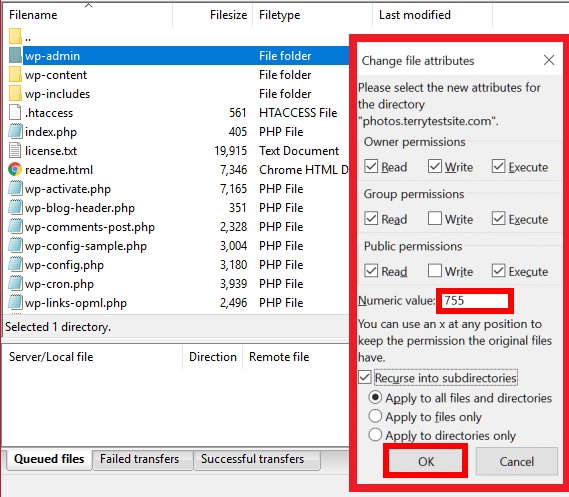
Laden Sie jetzt Ihre Website neu und geben Sie die Anmeldeinformationen ein, um sich anzumelden. Wenn es Probleme mit Datei- und Ordnerberechtigungen gab, sollten Sie sich bei Ihrer Website anmelden können.
2. Beschädigte WordPress-Dateien
Wenn Ihre zentralen WordPress-Dateien beschädigt sind, kann dies Ihre gesamte Website beeinträchtigen und verhindern, dass die Anmeldung ordnungsgemäß funktioniert. Dies ist kein häufiges Problem, aber wenn es passiert, tritt es tendenziell in der Datei wp-login.php auf.
Um dieses Problem zu überwinden, gibt es nur eine Lösung. Sie sollten auf die offizielle Website von WordPress.org gehen und die neueste Version von WordPress herunterladen. Extrahiere dann die ZIP-Datei und suche die neue wp-login.php- Datei. Verbinden Sie danach den FTP-Client mit Ihrem Website-Server und laden Sie die neue wp-login.php- Datei hier hoch.
Stellen Sie sicher, dass Sie die vorhandene wp-login.php-Datei überschreiben , um die alte beschädigte Datei durch die neue zu ersetzen.
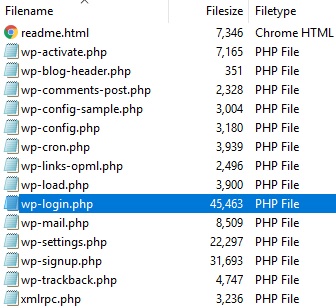
Wenn die beschädigte Datei Sie daran gehindert hat, sich bei Ihrer Website anzumelden, sollten Sie sich jetzt problemlos wieder anmelden können.
Andere Maßnahmen
Wenn Sie alle oben genannten Methoden ausprobiert haben und Ihr WordPress-Login immer noch nicht funktioniert, gibt es noch ein paar weitere Dinge, die Sie tun können, um Ihre Website zum Laufen zu bringen.
1. Fragen Sie Ihren Website-Host
Wenn keine der genannten Lösungen Ihr Problem mit dem Login gelöst hat, können Sie sich einfach an Ihren Webhoster wenden . Der Grund, warum Sie sich nicht bei Ihrer Website anmelden können, könnte mit Serverproblemen auf der Seite Ihres Hosts zusammenhängen.
Wenn dies der Fall ist, erhalten Sie einige Informationen darüber, was das Problem ist und wie es behoben werden kann. Stellen Sie sicher, dass Sie einen der besten WordPress-Hosting-Dienste mit exzellentem Support haben. Die Qualität eines Hosting-Unternehmens zeigt sich, wenn es Probleme gibt und Sie dringend Hilfe benötigen.
2. Stellen Sie die vorherige Website-Sicherung wieder her
Wenn Ihr WordPress-Login immer noch nicht funktioniert, besteht eine der letzten Optionen darin, ein vorheriges Backup wiederherzustellen. Das ist einfach, wenn Sie ein Backup-System auf Ihrer Website installiert haben.
Um ein Backup wiederherzustellen, können Sie einen FTP-Client oder den cPanel -Manager verwenden. Wenn Sie weitere Informationen dazu benötigen, werfen Sie einen Blick auf unsere Anleitung zum Sichern einer WordPress-Site.
Bonus: So passen Sie die WordPress-Anmeldeseite an
Die meisten Administratoren schenken dem Login nicht allzu viel Aufmerksamkeit, sodass 99 % der WordPress-Sites am Ende die gleiche langweilige Login-Seite haben. Die Anpassung kann jedoch mehrere Vorteile haben. Beispielsweise kann die Verbesserung der Anmeldeseite für Online-Shops, Mitglieder-Websites und Partnerprogramme von Vorteil sein. Kunden melden sich normalerweise an, um ihre Bestellungen aufzugeben oder auf ihre Vorteile zuzugreifen, daher macht es einen besseren Eindruck, wenn Sie die Anmeldeseite personalisieren.
Abgesehen vom Design können Sie auch andere Dinge anpassen und Ihre Website sicherer machen. Sie können beispielsweise die Anzahl der Anmeldeversuche begrenzen, um Hacker fernzuhalten. Darüber hinaus können Sie die URL der Anmeldeseite anpassen, um das Auffinden zu erschweren und Brute-Force-Angriffe zu vermeiden.
Es gibt einige Optionen zum Bearbeiten der Anmeldeseite, aber der einfachste Weg ist die Verwendung eines speziellen Plugins. Dafür gibt es mehrere Tools, aber für diese Demonstration verwenden wir Custom Login Page Customizer . Es ist ein kostenloses und unkompliziertes Plugin, mit dem Sie Ihre WordPress-Anmeldeseite einfach anpassen können.
Installieren und aktivieren Sie das Plugin
Um dieses Tool verwenden zu können, müssen Sie es zuerst installieren und aktivieren . Gehen Sie in Ihrem Dashboard zu Plugins > Neu hinzufügen und suchen Sie nach dem Plugin. Wenn Sie es gefunden haben, klicken Sie auf Jetzt installieren und aktivieren Sie es dann.
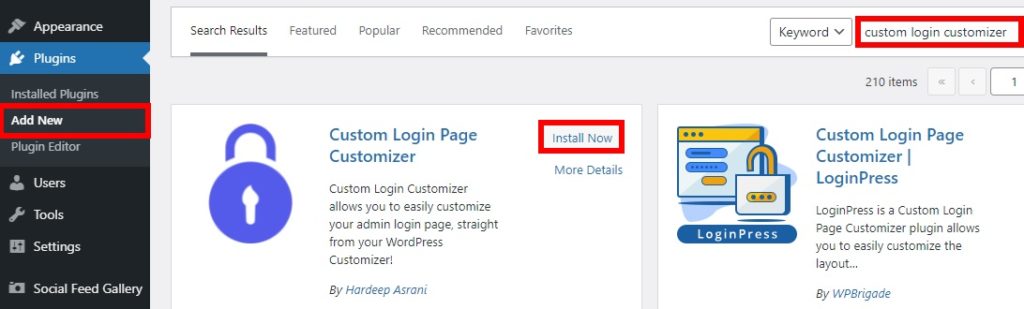
Alternativ können Sie das Plugin auch manuell installieren. Wenn Sie damit nicht vertraut sind, können Sie unsere Anleitung zur manuellen Installation von Plugins für weitere Details durchgehen.
Passen Sie die WordPress-Anmeldeseite an
Gehen Sie danach zu Login Customizer > Customizer und Sie werden zum Live Customizer weitergeleitet, wo Sie die Anmeldeseite bearbeiten können.
Sie werden hier viele Optionen sehen und Sie können praktisch alles ändern. Sie können die Vorlagen, den Hintergrund, das Logo, das Formular, die Felder und die Schaltflächen anpassen. Darüber hinaus gibt es im Abschnitt „ Andere “ Optionen zum Hinzufügen von benutzerdefiniertem CSS und JavaScript, um Ihre Anmeldeseite anzupassen.
Während Sie die Seite bearbeiten, sehen Sie die Änderungen auf der rechten Seite Ihres Bildschirms mit einer Live-Vorschau in Echtzeit. Wenn Sie mit Ihrer Anpassung zufrieden sind, klicken Sie auf Veröffentlichen/Aktualisieren , um sie auf Ihre Website anzuwenden.
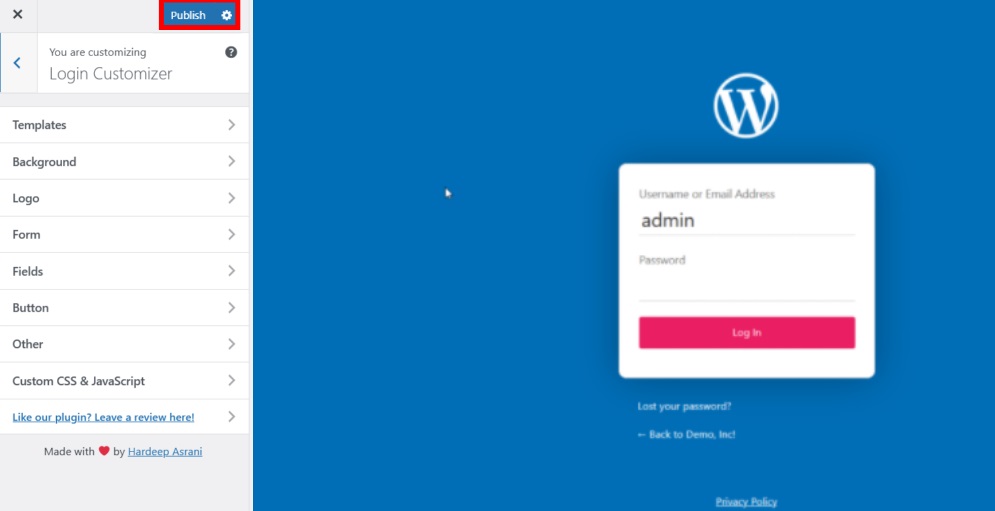
Wenn Sie jetzt das Frontend überprüfen, können Sie Ihre neu angepasste WordPress-Anmeldeseite sehen.
Sie können die Anmeldeseite auch programmgesteuert und über Site-Builder bearbeiten. Wenn Sie weitere Informationen dazu wünschen, sehen Sie sich unser Tutorial zum Anpassen der WordPress-Anmeldeseite an. Wenn Sie andere Tools ausprobieren möchten, werfen Sie außerdem einen Blick auf unsere Liste der besten Plugins zum Anpassen der Anmeldeseite.
Fazit
Zusammenfassend können mehrere Gründe dazu führen, dass die WordPress-Anmeldeseite nicht mehr funktioniert, sodass es schwierig sein kann, genau zu wissen, was das Problem ist. Dies kommt häufig vor und kann Sie daran hindern, auf Ihre Website zuzugreifen.
In dieser Anleitung haben wir Ihnen gezeigt, wie Sie die häufigsten Probleme mit der Anmeldeseite lösen können.
- Cache und Cookies
- Anmeldedaten
- Probleme mit Plugins
- Thema Interferenz
- Falsche WordPress-Login-URL
- Fehler bei Herstellung einer Datenbankverbindung
- Das Problem mit der .htaccess-Datei
- Nicht genug PHP-Speicherlimit
- Falsche Website-URL
- Falsche Berechtigungen für Dateien und Ordner
- Beschädigte WordPress-Kerndateien
Wenn keine dieser Lösungen für Sie funktioniert, kann dies an Problemen mit Datei- und Ordnerberechtigungen und beschädigten Kerndateien liegen. Wenn Sie versuchen, dies zu lösen und die Anmeldeseite immer noch nicht funktioniert, bleiben Ihnen nur zwei Möglichkeiten: Wenden Sie sich an Ihren Webhoster oder stellen Sie eine frühere Sicherung Ihrer Website wieder her.
Schließlich haben wir Ihnen auch einen zusätzlichen Abschnitt gezeigt, wie Sie eine Anmeldeseite mit Plugins anpassen können. Dies kann für E-Commerce-Shops, Mitgliedschafts- und Partnerseiten sehr hilfreich sein, um das Login professioneller aussehen zu lassen und Ihrer Website eine zusätzliche Sicherheitsebene hinzuzufügen.
Wir hoffen, dass dieses Tutorial hilfreich war. Wenn ja, teilen Sie es in den sozialen Medien, um Ihren Freunden zu helfen, ihre Probleme mit der Anmeldeseite zu lösen!
Weitere Informationen zur optimalen Nutzung Ihrer Website finden Sie in diesen Leitfäden:
- Wie behebt man WordPress White Screen of Death?
- Fehler beim WordPress-Update fehlgeschlagen: So beheben Sie ihn
- Beste WooCommerce CAPTCHA-Plugins
